realtek音频管理器是自带的win7系统工具,它可以帮助我们管理计算机的声音,右下角的任务栏是默认的,但一些win7Ultimate系统用户不需要这个功能,因此,想要隐藏realtek音频管理器,那么该如何操作呢?为了解决这个问题,本教程将向您介绍win7隐藏realtek音频管理器的步骤。
win7如何隐藏realtek音频管理器:
1.首先,这款管理器的图标一般都是我们刚装完系统后,直接放在下面,就是这样的图标,我们点开后,是可以直接调节系统等声音的。

2.我们点击它,会看到上面显示的所有内容,我们只需点击上面的声音管理器即可。
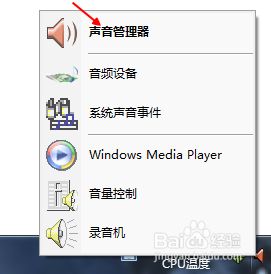
3.打开后,我们会看到下面有一个类似于i的图标,我们点击它,然后开始打开。
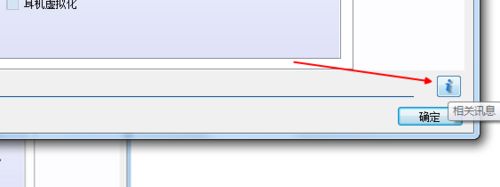
4.打开后,我们会看到上面的一个可以直接隐藏在通知区域中,我们要在上面点击它。
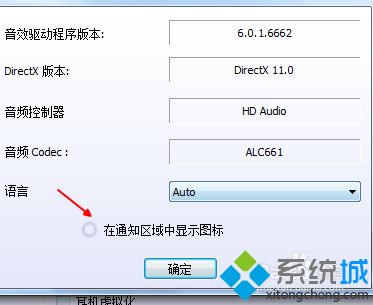
5.然后会给我们一个提示,我们按提示去做就行了。所以我们可以把它隐藏起来。

6.隐藏之后,我们会发现,在刚才桌面的右下角,就没有这样的图标。
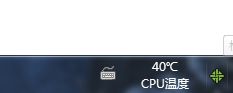
7.要找的字,也很简单,我们按一下控制面板,一般在最前部有这个图标。
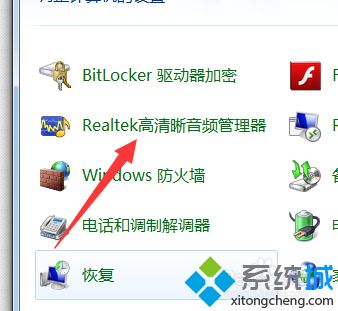
以上是win7如何用以上方法隐藏realtek音频管理器的具体步骤,请尝试一下。
以上是win7如何隐藏realtek音频管理器的详细内容。更多信息请关注PHP中文网其他相关文章!




